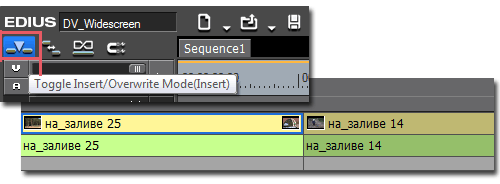Быстрый старт в Edius
Серия уроков: Быстрый старт в Edius, для начинающих видеографов. Запускаем на Рабочем столе ярлык программы: Edius 6.
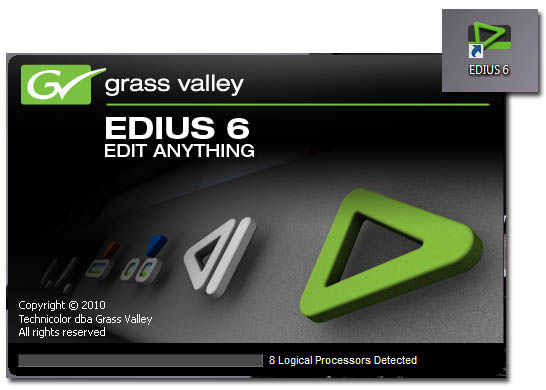
В диалоге Folder Settings указываем папку для проектных файлов. Нажимаем на кнопку ОК.
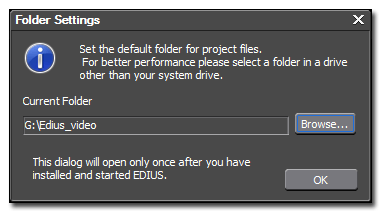
В окне Start Project нажимаем на кнопку: New Project.
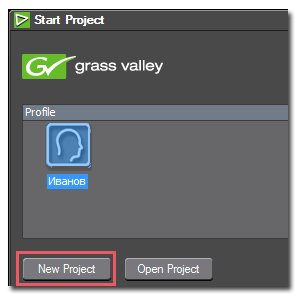
В окне: Create Project Presets, выбираем настройки проекта и нажимаем на кнопку: Далее >
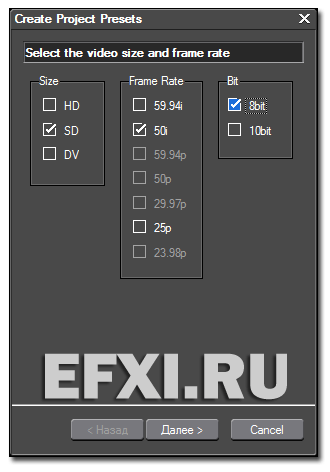
Для подтверждения настроек проекта, нажимаем на кнопку: Completed.
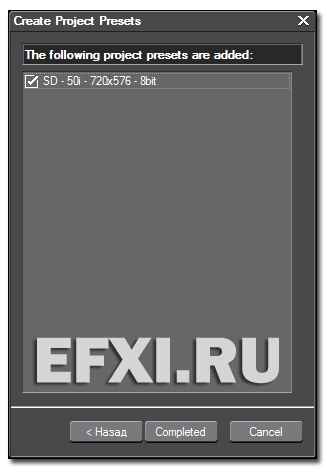
Вводим имя проекта и нажимаем на кнопку: ОК.
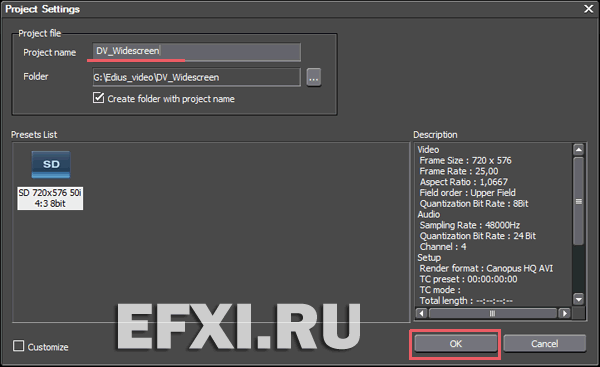
В закладке Bin нажимаем правую кнопку мыши и выбираем пункт: Add File… либо нажимаем комбинацию клавиш: Ctrl+O.
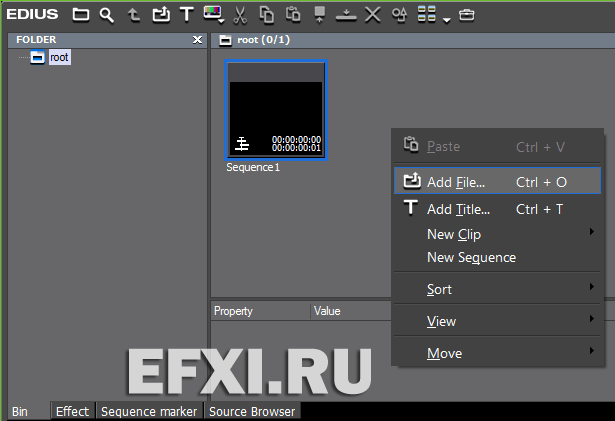
Выбираем файлы и нажимаем на кнопку: Открыть.
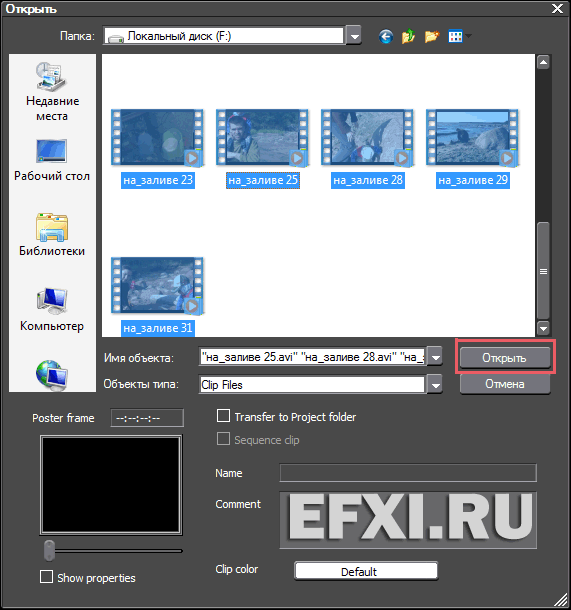
Выделяем клип в бине и нажимаем кнопку: Show in Player или нажимаем клавишу Enter.
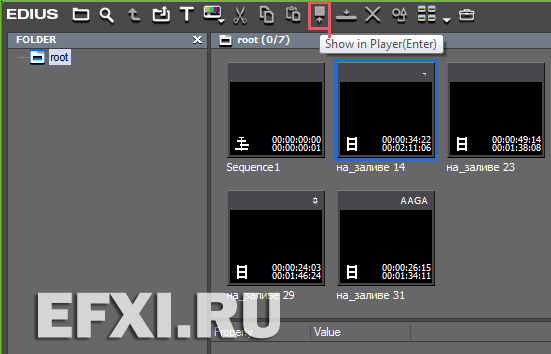
Клип откроется в окне проигрывателя:
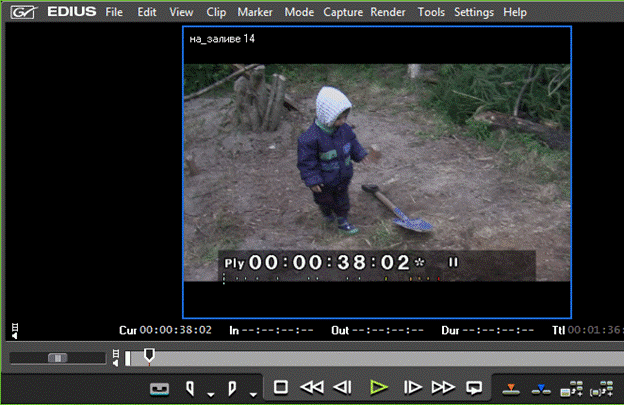
Чтобы убрать служебную информацию из окна, выполняем команду: View > On Screen Display > Status или нажимаем комбинацию клавиш: Ctrl+G. Далее, для подрезки клипа, используем клавиши I и О.

Чтобы убрать куски за маркерами, нажимаем на следующую кнопку:

Делаем наложение видео на таймлайн, для этого нажимаем на кнопку: Overwrite to Timeline или нажимаем на горячую клавишу: Ъ/].
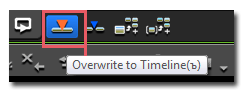
Клип из окна предварительного просмотра, будет добавлен на линейку времени:
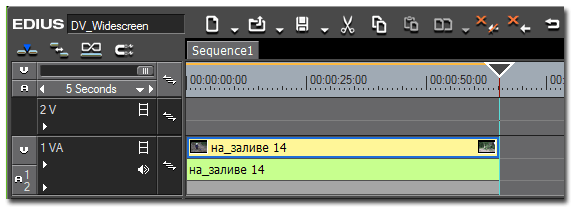
Далее, следом повторяем операцию со следующим клипом:
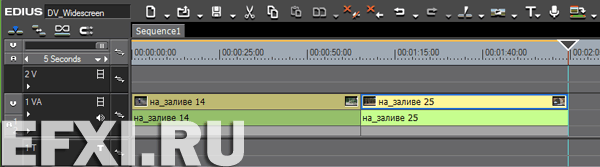
Есть возможность легко и быстро менять клипы местами, захватываем клип и тянем его на место другого:
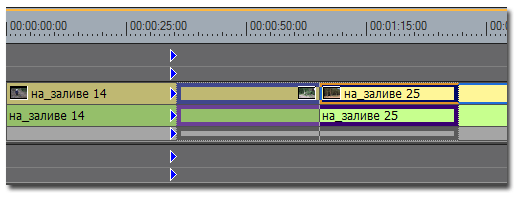
Произойдет вставка со сдвигом, если включен режим: Insert Mode.